Az IP-címek olyan digitális azonosítók, amelyek révén az eszközök megtalálhatják egymást az interneten vagy a helyi hálózatokon, és kicserélhetik az adatokat. Ezért minden egyes csatlakoztatott számítógép vagy mobil eszköz megkapja az IP-címét.
Még ha nem egy műszaki szakértő, akkor nem árt tudni, hogy miként kell meghatározni az IP-címét a kütyü. Ez akkor lehet hasznos, ha például azt szeretnénk, hogy csatlakoztassa a hálózati nyomtató, vagy úgy dönt, hogy távoli hozzáférést biztosít egy személyi számítógép az interneten keresztül.
Bármely hálózati eszköz rendelkezik egy belső és egy külső IP-címmel. Az első típus a helyi hálózatokon belüli technológia kölcsönhatására szolgál, a második típus az egész internetre vonatkozik.
A külső (nyilvános) IP-cím megismerése
Gyorsan látni a külső IP számítógépéről vagy mobil eszköz lehet az egyik különleges helyszínek, mint 2IP, WhatIsMyIP és IP-Ping. Bármelyikhez menni, akkor azonnal látni fogja a külső IP-t (ez a nyilvános IP) a legjelentősebb helyen.
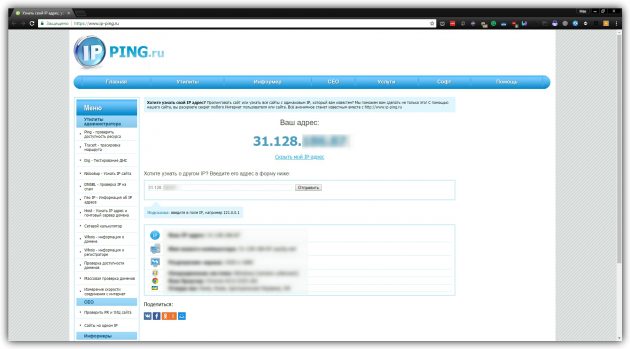
Az egyetlen routeren keresztül érkező eszközök közös külső IP-címmel rendelkeznek.
A belső (helyi) IP-cím megismerése
Belső IP-címekkel mindegyik egy kicsit bonyolultabb: minden platformon különböző módon tesztelik őket.
Hogyan lehet megkeresni az IP-címet a Windows rendszerben?
Keresés a “Keresési segédprogram” keresőn keresztül. Kattintson jobb gombbal az ikonjára, és futtassa rendszergazdaként. A megnyíló ablakban adja meg a parancsot ipconfig és nyomja meg az Enter billentyűt. Az adatok megjelennek a képernyőn, amelyek között szerepelnie kell egy IPv4-húrnak. Ezután megjelenik a 192.168.1.40 formátum kódja – ez a számítógép belső IP-címe.
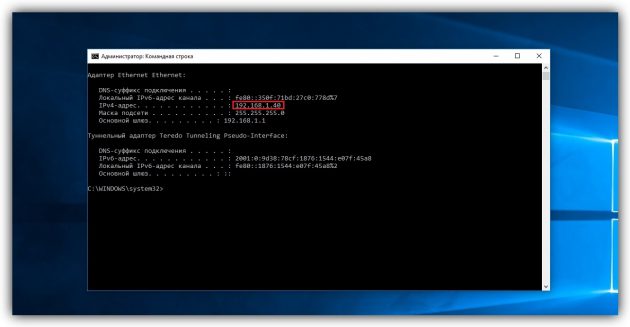
Hogyan találhatod meg az IP-címet a macOS-ban?
Ha látni az IP-címet a MacOS, csak megy a „Rendszerbeállítások” → «Hálózat» és válassza ki az oldalsáv a jelenlegi kapcsolaton. A Mac belső IP-címe a kapcsolat állapota alatt jelenik meg.
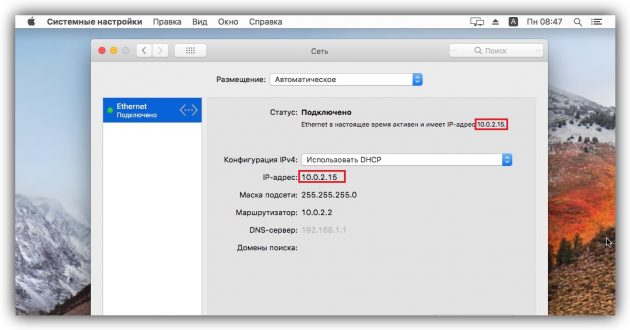
Hogyan lehet megkeresni az IP-címet Androidban?
Az Android-eszköz belső IP-címe általában elérhető a Wi-Fi beállítások részben. A különböző eszközökkel rendelkező interfészek nagyon különbözőek lehetnek, de valószínűleg megtalálja magának a szükséges menüt, sok nehézség nélkül. Ha nem, telepítheti az ingyenes IP Tools programot. A belső és külső IP-címeket azonnal megjeleníti az indítás után.
Hogyan találhatod meg az iOS IP-címét?
Az iPhone vagy iPad készüléken a belső IP-cím könnyen megtalálható a Wi-Fi beállításokkal. Csak kattintson az aktív vezeték nélküli kapcsolat melletti kerek ikonra, és a következő menüben megjelenik az IP.

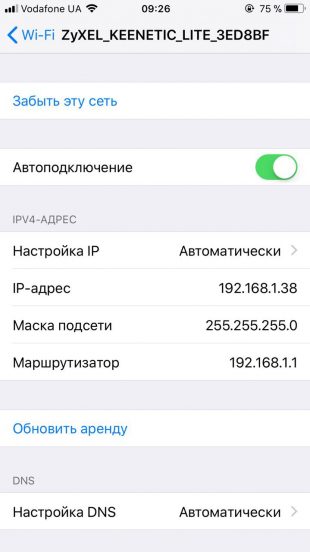
Hogyan találhat meg valaki más IP-címét?
A hálózat egy másik felhasználójának külső IP-címét (pl. Hozzávetőleges helyének meghatározásához) az IP-naplózó szolgáltatás használatával ismerheti meg. De ehhez szükség van arra, hogy egy személy rákattint az Ön által létrehozott linkre.
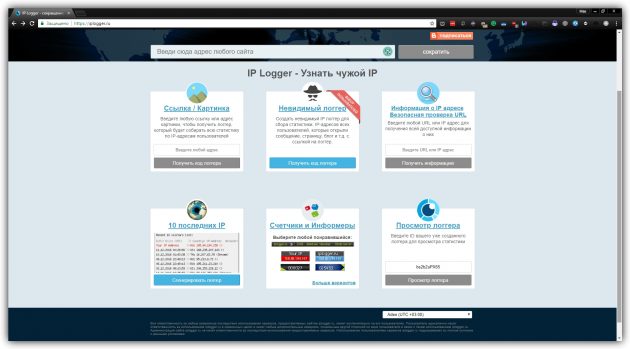
Először hozzon létre egy URL-t, amely lehetővé teszi, hogy felismerje valaki más IP-címét. Ehhez lépjen az IP naplózó webhelyére, és a “Link / Image” blokkban illessze be az URL-t bármely oldalra vagy képre. Például egy hír vagy cikk linkje lehet. Ezután kattintson a “Get the logger of code” gombra. A következő ablakban másolja a címet a “Az IP-címek összegyűjtéséhez szükséges link” mezőbe, és emlékezzen az azonosítóra a rendszerben.
Ezután küldjön egy üzenetet az éppen most másolt linkre a felhasználónak, akinek IP-címét szeretné tudni. Minden csatornát használhat: e-maileket, közösségi hálózatokat, azonnali üzenetküldőket és így tovább. Az üzenet szövegének meg kell győznie a címzettet, hogy kattintson a linkre. Annak érdekében, hogy az URL kevésbé gyanúsnak tűnhet, átmásolhatja a Bitly vagy más szolgáltatás használatával a hivatkozások rövidítéséhez.
Amikor egy felhasználó rákattint a linkre, az IP Logger egyszerűen megnyitja a céloldalt neki, és megmenti a valaki más IP-címét. Ez utóbbit a szolgáltatás helyén tekintheti meg: csak írja be az azonosítót a fő IP naplózó oldalán a “View Logger” blokkban.
Ne felejtsük el, hogy a felhasználó proxy vagy VPN-n keresztül online lehet. Ebben az esetben nem fogja felmérni az igazi IP-címét.
IP naplózó →
Ha érdekli az útválasztó IP-címének megismerése, megismerkedhet az Lifehacker egyéb anyagaival.
